Apa Itu Error 404 Not Found dan Bagaimana Cara Mengatasinya?
Apa Itu Error 404 Not Found dan Bagaimana Cara Mengatasinya?
Error 404: Not Found adalah salah satu error yang paling sering dikeluhkan oleh para pemilik website. Munculnya error ini tentu menjengkelkan karena bisa merusak pengalaman pengunjung website Anda.
Kabar baiknya Anda dapat mengatasi Error 404 dengan mudah. Di artikel ini, kami akan memandu Anda mempelajari bagaimana cara mengatasi Error 404 sampai tuntas.
Namun, sebelum itu kami akan membahas apa itu Error 404 dan apa saja faktor-faktor penyebabnya.
Apa Itu Error 404 Not Found?
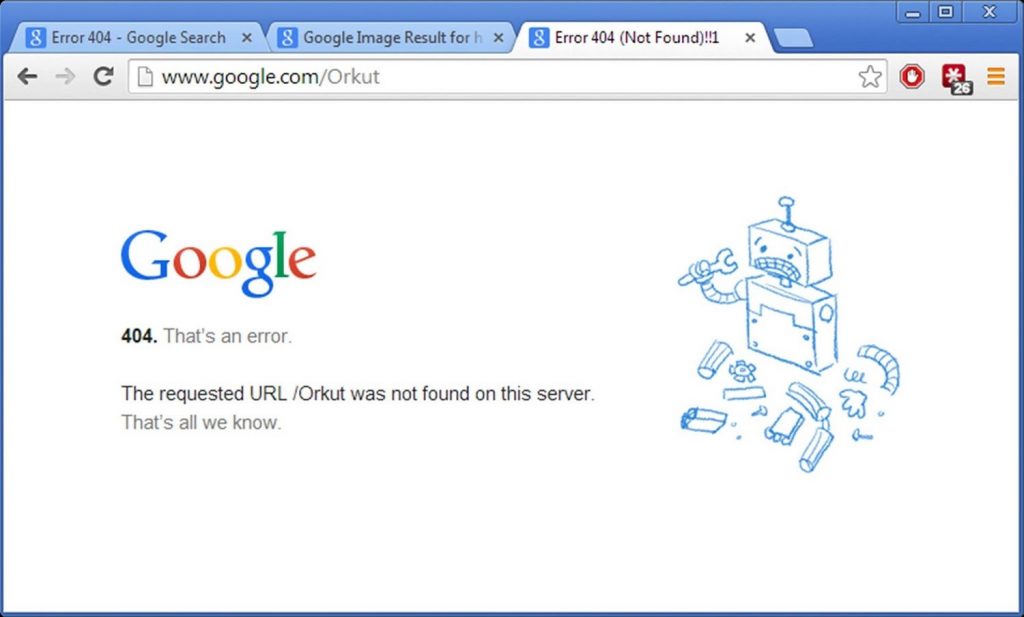
Error 404 adalah peringatan yang muncul ketika browser Anda tidak menemukan halaman atau file yang diakses. Bisa konten yang diakses hilang, telah diubah atau mengalami kerusakan.
Pesan kesalahan seperti “Error 404 not found” bisa berasal dari script website yang Anda miliki. Faktor lainnya, mungkin disebabkan oleh server hosting tempat Anda menyimpan file website.
Penyebab Error 404 Not Found
Berikut adalah empat penyebab Error 404 yang sering ditemukan:
1. Salah memasukkan URL
Penyebab Error 404 yang pertama cukup sederhana, yaitu kesalahan ketik ketika menulis URL. Misalnya, Anda seharusnya menulis www.niagahoster.co.id untuk mengakses website resmi Niagahoster. Namun, Anda malah menuliskan www.niagahosterr.co.id.
2. Caching error
Masalah pada caching juga bisa menyebabkan error ini muncul. Jika browser yang Anda gunakan tidak bisa menemukan file cache website, muncullah Error 404.
3. Pengaturan DNS bermasalah
Faktor lain yang bisa menyebabkan munculnya Error 404 adalah masalah pada domain Anda yang belum dipropagasi ke Domain Name System (DNS) yang digunakan. Alhasil muncul tersebut ketika Anda mengakses website.
4. Plugin atau tema bermasalah
Plugin atau tema yang bermasalah bisa menyebabkan munculnya Error 404. Pada beberapa kasus, plugin atau tema bermasalah mempengaruhi link URL website Anda. Jika hal tersebut terjadi, kemungkinan error ini bisa muncul
Baca juga: Cara Mengatasi Error “The Site Is Experiencing Technical Difficulties”
5+ Cara Mengatasi Error 404 Not Found di WordPress
Setelah mengetahui beberapa penyebab Error 404, Anda tidak bisa langsung mengatasinya begitu saja. Sebelum menerapkan cara mengatasi Error 404, pastikan Anda sudah membuat backup semua data website Anda.
Hal ini dilakukan agar Anda tidak akan kehilangan data-data penting jika terjadi kesalahan ketika proses mengatasi Error 404 sedang berjalan. Anda bisa membuat backup dengan mengikuti panduan di artikel Cara Backup & Restore Website Melalui cPanel.
Sudah membuat backup website? Jika sudah, mari mulai belajar cara mengatasi Error 404 di WordPress!
1. Periksa Penulisan URL
Seperti yang dijelaskan di bagian sebelumnya. Penyebab error 404 kadang sangatlah sepele. Karenanya, solusi yang ditawarkan juga sama sepelenya.
Supaya terhindar dari 404 error, coba cek penulisan URL di address bar. Pastikan Anda tidak salah mengetik dalam bentuk apapun. Entah itu huruf yang terdobel, kesalahan penulisan ekstensi, atau salah menuliskan tanda baca.
2. Reload atau Refresh Halaman

Cara termudah lain untuk mengatasi error 404 not found ialah me-reload atau refresh halaman web. Anda bisa melakukannya dengan memencet tombol F5 pada keyboard. Opsi lain adalah dengan memencet tombol refresh tepat di sebelah kiri address bar pada browser.
3. Bersihkan Cache dan History Browser
Browser sengaja menyimpan jejak penelusuran Anda dalam bentuk cache. Ini dilakukan bukan tanpa sebab. Cara ini membantu browser bisa bekerja secara efisien tanpa perlu mengunduh informasi yang sama berulang-berulang
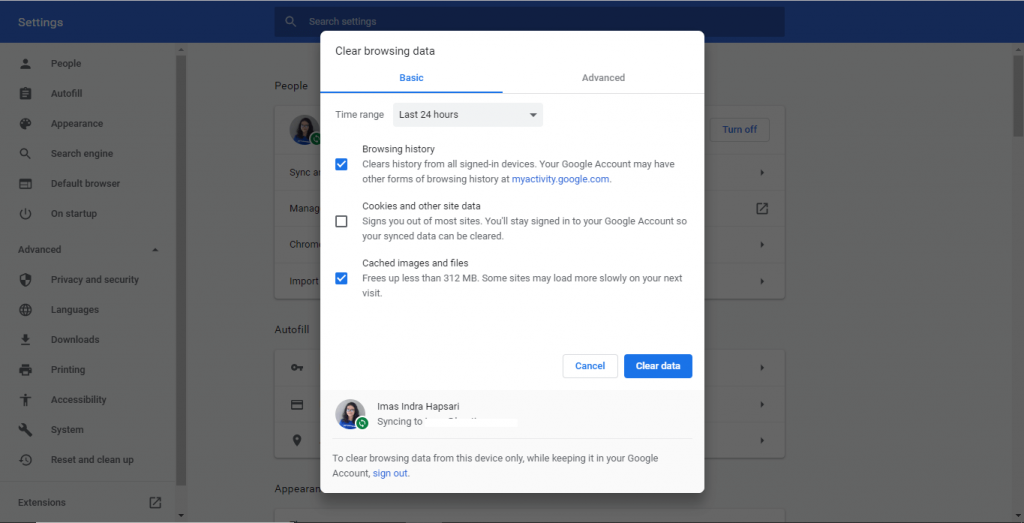
Masalah akan muncul ketika ternyata cache menyimpan halaman 404 error. Inilah yang membuat Anda terus menerus mendapatkan tampilan eror. Makanya, Anda perlu menghapus cache dan browser history. Inilah solusi agar tampilan 404 error tak kembali muncul.
Semisal Anda memakai browser Google Chrome, Anda bisa menghapus cache dan history dengan cara berikut:
- Akses menu History di Settings atau Ctrl + H.
- Klik opsi Clear browsing data.
- Pilih rentang waktu data yang ingin dihapus.
- Centang opsi Browser history dan Cached images and files.
- Klik tombol Clear data.
4. Reset Permalink WordPress
Faktor paling umum yang menyebabkan munculnya error ini adalah bagaimana WordPress menampilkan permalink. Terdapat berbagai macam pilihan untuk menampilkan permalink, dari permalink bernomor sampai permalink judul postingan.
- Buka Pengaturan Pemalink
Ketika website Anda mengalami Error 404, hal pertama yang perlu Anda lakukan adalah mereset permalink. Cara mereset permalink cukup mudah. Buka dashboard WordPress lalu klik menu Setting > Permalinks. Kemudian akan muncul pengaturan seperti di bawah ini:
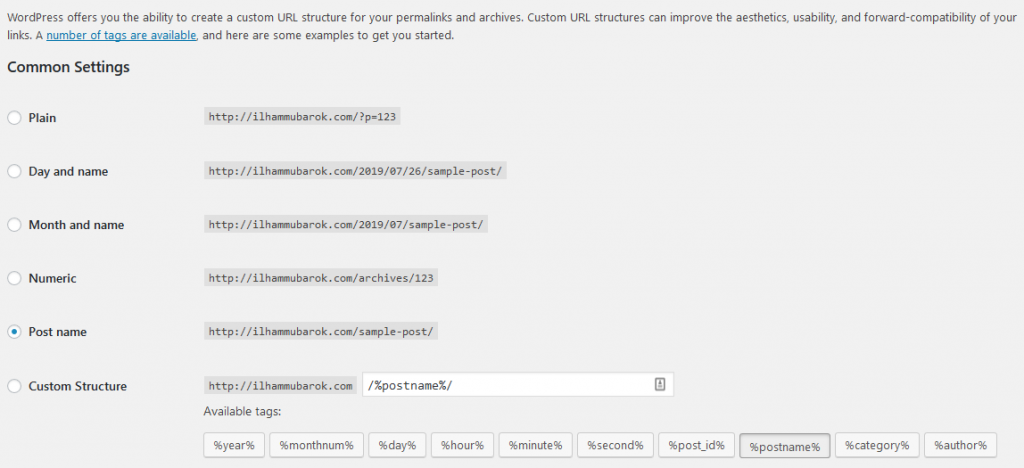
- Kembalikan Sementara ke Permalink Plain
Apa pun jenis permalink yang Anda gunakan sebelumnya, kembalikan permalink menjadi default Plain untuk sementara. Lalu klik Save dan halaman pengaturan akan reload.
Setelah itu kembalikan pengaturannya menjadi permalink yang sebelumnya Anda gunakan. Kemudian klik Save sekali lagi. Voila, Anda telah berhasil mereset struktur permalink.
Coba akses website Anda kembali dan cek apakah error tersebut sudah berhasil diatasi.
Baca Juga: Cara Mengatasi HTTP Error 500 dan HTTP Error 503
5. Restore File .htaccess WordPress
Terkadang Error 404 menyebabkan Anda tidak bisa mengakses dashboard WordPress. Jika hal tersebut terjadi tentu Anda tidak bisa mereset permalink melalui dashboard.
Tidak perlu khawatir karena Anda masih bisa mereset permalink menggunakan cara lain, yaitu melalui file .htaccess. Berikut adalah langkah-langkah mereset permalink menggunakan file .htaccess:
- Akses website via FTP. Anda bisa menggunakan aplikasi seperti Filezilla untuk mengakses website.
- Buka folder root WordPress yang berisi instalasi WordPress. Biasanya direktori ini tersimpan di folder public_html atau www, atau bisa juga dinamai dengan nama website Anda.
- Masuk ke folder tersebut dan cari file .htaccess.
- Jika Anda menggunakan FileZilla, klik kanan pada file .htaccess dan pilih View/Edit. Kemudian FileZilla akan mengunduh file tersebut. Setelah itu buka file .htaccess menggunakan text editor. Simpan file tersebut.
- Sebaiknya jangan lakukan perubahan apa pun jika Anda tidak yakin atau tidak paham coding. Anda bisa menggunakan kode file .htaccess WordPress default yang tampilannya seperti ini:
# BEGIN WordPress
<IfModule mod_rewrite.c>
RewriteEngine On
RewriteBase /
RewriteRule ^index\.php$ - [L]
RewriteCond %{REQUEST_FILENAME} !-f
RewriteCond %{REQUEST_FILENAME} !-d
RewriteRule . /index.php [L]
</IfModule>
# END WordPress
Terakhir, ganti file .htaccess lama dengan file .htaccess default di atas. Selesai! Anda sudah berhasil mereset permalink secara manual!
Baca Juga: Cara Cepat Mengatasi Error 413 Request Entity Too Large
6. Nonaktifkan Tema dan Plugin
Seperti yang sudah disebutkan di awal, tema atau plugin bermasalah bisa mempengaruhi struktur URL website Anda. Jika Anda sudah menerapkan dua cara mengatasi Error 404 di atas dan tidak berhasil, cara terakhir adalah dengan menonaktifkan plugin dan tema.
Cara Menonaktifkan Tema dan Plugin Via Dashboard
- Nonaktifkan semua plugin terlebih dahulu. Anda bisa menonaktifkan plugin dengan membuka menu Plugins > Installed Plugins. Kemudian centang semua plugin dan terapkan Bulk Actions, pilih Deactivate. Jika Error 404 sudah tidak muncul, artinya ada salah satu plugin yang menyebabkan error tersebut.
- Aktifkan plugin satu per satu untuk mengecek plugin mana yang menjadi penyebab error tersebut. Jika Anda mengaktifkan satu plugin dan error kembali muncul, artinya plugin tersebut yang menyebabkan Error 404 muncul.
- Anda bisa coba mengupdate plugin bermasalah tersebut. Bisa jadi plugin menyebabkan error karena tidak diupdate. Namun, jika sudah diupdate dan error tetap muncul, uninstall plugin tersebut dan cari alternatif lain.
- Jika ternyata bukan plugin yang menyebabkan munculnya Error 404, Anda bisa beralih ke tema. Ganti tema yang sedang Anda gunakan dengan tema lain. Apabila error tidak muncul kembali artinya, tema Andalah yang menjadi penyebab Error 404. Sebaiknya ganti tema Anda jika memang terbukti menghasilkan error.
Cara Menonaktifkan Tema dan Plugin Via FTP
Terkadang Error 404 mengakibatkan Anda tidak bisa mengakses dashboard WordPress. Jika hal ini terjadi, Anda harus mengakses WordPress dengan cara lain, salah satunya adalah via FTP.
Anda bisa menggunakan FileZilla untuk menonaktifkan tema dan plugin. Berikut adalah langkah-langkahnya:
- Buka direktori public_html/wp-content.
- Anda akan menemukan folder plugins dan themes di dalamnya
- Di dalam folder plugins, Anda akan melihat folder masing-masing plugin yang sudah Anda install. Setelah itu ganti nama plugin untuk menonaktifkannya. Anda bisa menggantinya dengan nama jetpack.disabled, misalnya.
- Dengan mengganti nama foldernya, plugin otomatis nonaktif. Coba akses website, apakah error masih muncul. Jika tidak, artinya plugin yang Anda nonaktifkan adalah penyebab errornya.
- Jika semua plugin sudah dinonaktifkan dan error tetap muncul, Anda bisa mulai beralih ke tema. Sama seperti ketika menonaktifkan plugin, Anda hanya perlu mengganti nama folder tema yang Anda gunakan.
- Setelah tema dinonaktifkan, WordPress secara otomatis menggunakan tema default WordPress. Kemudian cek website Anda apakah error sudah hilang. Jika error hilang, artinya tema Andalah yang bermasalah.
Baca Juga: Cara Mengatasi 403 Forbidden di WordPress
Sudah Paham Cara Mengatasi Error 404 Not Found?
Error ini memang terlihat sederhana, tetapi bisa mengakibatkan kerugian untuk Anda. Pengunjung tidak bisa menemukan halaman yang mereka inginkan. Akibatnya, trafik website pun bisa menurun
Dengan tiga cara mengatasi Error 404 di atas, Anda bisa menyelesaikan masalah secepat mungkin. Alhasil Anda bisa menghindari kehilangan trafik website.
Demikian artikel mengenai cara mengatasi error 404 di WordPress. Apabila Anda membutuhkan panduan mengatasi error-error lain di WordPress, tidak perlu khawatir karena kami sudah merangkumnya dalam Ebook 20+ Error WordPress dan Cara Cepat Mengatasinya.
Ebook tersebut membahas lebih dari 20 error WordPress yang sering ditemui pengguna WordPress. Kabar baiknya, Anda bisa mengunduhnya secara gratis!
The post Apa Itu Error 404 Not Found dan Bagaimana Cara Mengatasinya? appeared first on Niagahoster Blog.
source https://www.niagahoster.co.id/blog/error-404-not-found-pada-website/
via Blogger https://ift.tt/3xKouCU
December 02, 2021 at 12:28PM
via Blogger https://ift.tt/2ZJp1Z9
December 02, 2021 at 12:28PM
via Blogger https://ift.tt/3DgxbpM
December 02, 2021 at 12:28PM

